Am decis sa incep seria tutorialelor cu acesta pentru ca orice grafician/designer/fotograf a aflat deja ca exista oameni lispiti de etica, care incearca sa foloseasca, copiand si furand munca altora.
Am citit un post pe decor8 despe o categorie de oameni care cred ca DIY (Do it yourself) este acronimul lui 'Duplicate It Yourself', postul are o multime de comentarii si nu ma mira, pentru ca este in subiect 'hot' in mintea comunitatii de design/art. Va rog, sa verificati ca PDF-urile va sunt protejate si nu uitati de optiunea copyright si de marca.
La ce te-ar putea ajuta acest tutorial?
- pdf-uri gratuite pe care vreti sa le oferiti pe site sau pe blog;
- pdf-uri oferite spre vanzare (ex. Etsy sau Big Cartel );
- pentru un client care inca nu a platit pentru proiectul comandat (un desen, layout, etc.).
Tutorial Adobe Illustrator CS4: Cum sa va protejati cu parola pdf-urile
1. Alegeti comanda File > Save As
2. Din castea de dialog 'Save As' selectati 'Save as type' > 'Abobe PDF' (*.PDF) > Save (Enter)
3. In fereastra ‘Save Adobe PDF’ alegeti 'General' si debifati optiunea ‘Preserve Illustrator Editing Capabilities’.
(Dacă lasati debifata aceasta obtiune, persoanele cu anumite versiuni de Illustrator pot deschide pdf-ul si folosi continutul in interes personal.)
4. Selectati ‘Security’ bifati 'Use a password to restrict editing Security and Permissions settings' apoi introduceti parola in 'Permissions Password'.
5. Se va deschide fereastra ‘Confirm Permissions Password’ in care vi se va cere sa reintroduceti parola.
6. In sectiunea 'Acrobat Permission' alegeti 'Changes Allowed' apoi selectati 'Any except extraction of page'.
7. In aceeasi sectiune asigurati-va ca este bifata casuta de la optiunea 'Enable copying of text, images, and other content'.
8. Ca un pas final, încercaţi să deschideţi PDF-ul în Illustrator. Acesta nu trebuie sa va lase, teoretic sa il deschideti, va aparea o fereastra pop-up care va solicita introducerea parolei.
Dacă fişierul se deschide în Illustrator fara sa va ceara parola, ceva a mers prost! Încercaţi sa repetati fiecare pas din tutorial din nou.
Va mai recomad sa trimiteti un fisier de test la un prieten de incredere care sa incerce sa il deschida in Illustrator.
NOTĂ: Daca aveti nevoie sa faceti modificari intr-un fisier PDF, alegeti PDF-ul, apoi il deschideti pur si simplu in Illustrator, introduceti parola cand este solicita, se va deschide fisierul si faceti modificarile dorite.








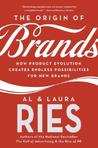



No comments